win7开放端口 Win7如何打开端口设置
更新时间:2023-09-15 13:00:57作者:xiaoliu
win7开放端口,Win7作为一款广泛使用的操作系统,端口设置是其中一个重要的配置项,端口是计算机与外部网络进行通信的通道,不同的软件和服务需要使用不同的端口进行数据传输。在Win7中,打开端口设置可以帮助我们实现更加灵活的网络连接和服务运行。通过开放端口,我们可以允许特定的程序或服务通过指定的端口与外部网络进行通信,提高系统的网络安全性和数据传输效率。了解Win7如何打开端口设置,对于我们合理配置网络环境和提升系统性能具有重要意义。接下来我们将详细介绍Win7打开端口设置的方法和注意事项。
具体方法:
1.回到桌面,右键单击计算机选择属性,如下图所示

2.属性面板点击控制面板主页,如下图所示
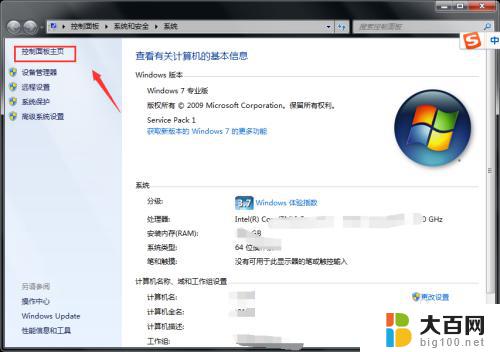
3.控制面板点击系统与安全进入, 如下图所示

4.系统安全界面点击Windows防火墙,如下图所示

5.windows防火墙界面点击左侧的高级设置,如下图所示
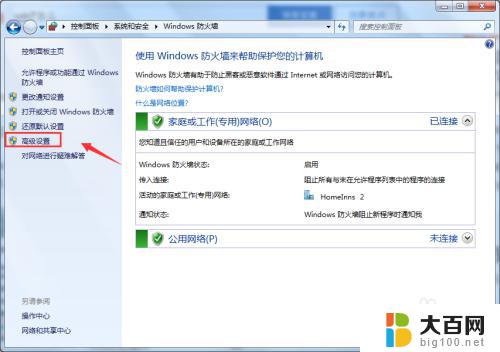
6.右键单击入站规则--新建规则,如下图所示

7.规则类型中选择端口,然后点击下一步。如下图所示

8.输入你要打开的端口,点击下一步,如下图所示

9.点击允许连接,点击下一步,如下图所示
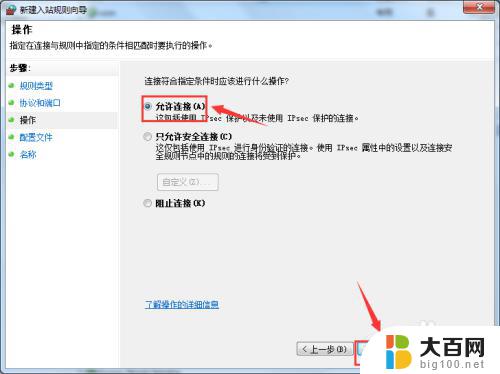
10.选择你的连接类型,点击下一步,如下图所示
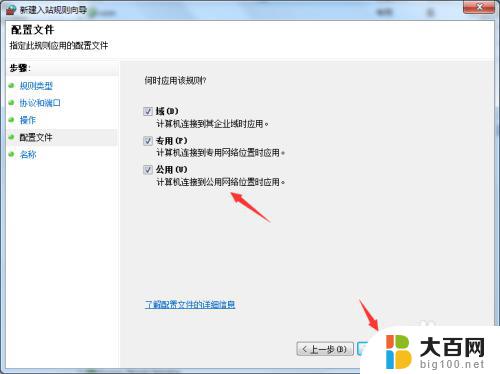
11.输入端口标记及说明,点击完成按钮即可,如下图所示
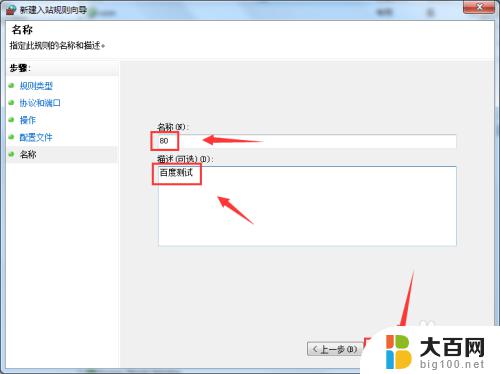
以上是win7开放端口的全部内容,如果您遇到此类问题,可以按照小编的方法进行解决,希望本文能够帮助到大家。
win7开放端口 Win7如何打开端口设置相关教程
- win7怎么打开系统存储 如何在Win7中设置存储
- win7怎么打开系统设置界面 win7系统如何打开系统配置界面
- windows7怎么打开计算机管理 Win7中计算机管理窗口打开方法
- win7开始菜单设置在哪里 Win7开始菜单自定义设置方法
- win7电脑怎么打开摄像头 win7系统中如何打开摄像头
- win7怎么看设备管理器 win7如何打开设备管理器
- win7笔记本如何设置休眠 win7系统如何开启休眠功能
- win7怎么开护眼 如何在win7电脑上设置护眼模式
- win7无线电收发器怎么打开 win7蓝牙在哪里设置
- win7笔记本电脑开热点 Win7笔记本如何设置wifi热点
- wind7一键还原 win7笔记本恢复出厂设置指南
- windows 7系统忘记开机密码怎么办 win7忘记管理员密码怎么办
- 台式电脑怎么连接网络windows 7 win7无法联网怎么办
- wind7怎么还原系统 win7笔记本恢复出厂设置教程
- win连蓝牙耳机 win7如何连接蓝牙耳机
- window 7如何取消开机密码 win7系统忘记管理员密码怎么办
win7系统教程推荐
- 1 wind7一键还原 win7笔记本恢复出厂设置指南
- 2 台式电脑怎么连接网络windows 7 win7无法联网怎么办
- 3 windows 7电脑怎么关闭控制板 Win7操作中心关闭方法
- 4 电脑看不见桌面图标 win7桌面图标消失了如何恢复
- 5 win7台式电脑密码忘记了怎么解开 win7电脑开机密码忘记了怎么办
- 6 开机黑屏光标一直闪烁 win7开机只有光标一直闪动怎么解决
- 7 windows7文件夹共享怎么设置 Win7如何设置文件共享
- 8 win7 游戏全屏 win7笔记本游戏全屏模式怎么设置
- 9 win7投屏电视怎么设置 win7 电脑无线投屏到电视的具体步骤
- 10 win7 文件夹共享设置 Win7如何在局域网内共享文件